Microsoft อนุญาตให้ผู้ใช้โอนใบอนุญาตของคุณไปยังคอมพิวเตอร์เครื่องอื่น ใบอนุญาต Windows ของคุณจะหมดอายุในไม่ช้า ข้อความแสดงข้อผิดพลาดอาจทำให้เกิดปัญหามากมายในคอมพิวเตอร์ของคุณ แต่คุณอาจซ่อมแซมได้โดยใช้พรอมต์คำสั่ง หากคุณมีใบอนุญาต Windows 10 เวอร์ชันสมบูรณ์ที่ซื้อจากร้านค้า คุณสามารถป้อนรหัสใบอนุญาตได้ หากต้องการเรียนรู้ว่าไดรเวอร์ใดก่อให้เกิดปัญหา เราสามารถปฏิบัติตามแนวทางบางประการได้ Windows รุ่นทดลองเป็นโปรแกรมที่คุณดาวน์โหลดและใช้งานเป็นระยะเวลาหนึ่ง ตามที่ระบุไว้ในตอนแรกระบบปฏิบัติการ Windows ที่ไม่มีลิขสิทธิ์จะทำให้เกิดข้อผิดพลาดในการหมดอายุของใบอนุญาต ในบางครั้ง การอัปเดต Windows ที่เพิ่งติดตั้งใหม่อาจทำให้เกิดปัญหาความเข้ากันได้และปัญหาการเชื่อมต่อต่างๆ รวมถึงปัญหา HDMI
วิธีแก้ไขใบอนุญาต Windows ของคุณจะหมดอายุในไม่ช้า
Microsoft ได้ประกาศอัพเกรด Windows 10 ฟรีจาก Windows 7 และ Windows 8/8.1 ทุกคนสามารถติดตั้ง Windows 10 โดยใช้เครื่องมืออัปเกรด Windows 10 ฟรี แต่บางครั้งคุณอาจเผชิญกับข้อความ "ใบอนุญาต Windows ของคุณจะหมดอายุในเร็วๆ นี้ เปิดใช้งานทันที" คุณต้องเปิดใช้งาน Windows จากการตั้งค่า สิ่งที่คุณต้องทำคือซื้อสำเนาของแท้ของ Windows 10 เวอร์ชัน (32 บิต/64 บิต) จากร้านค้าออนไลน์ของ Microsoft และหมายเลขผลิตภัณฑ์
ลองนึกภาพว่าคุณกำลังทำงานในโปรเจ็กต์ที่สำคัญมากหรือกำลังเล่นเกมจริงจัง และทันใดนั้น คุณจะเห็นข้อความแสดงข้อผิดพลาดแจ้งว่า Windows License ของคุณจะหมดอายุเร็วๆ นี้ หรือใบอนุญาต Windows หมดอายุ ตอนนี้ หากคุณเห็นข้อความนี้ แสดงว่าเป็นไปได้ว่าคุณกำลังใช้ Windows เวอร์ชันละเมิดลิขสิทธิ์ หากเป็นเช่นนั้น ให้ติดตั้ง Windows เวอร์ชันของแท้ Microsoft ได้เรียกใช้การสแกนแบบสุ่มเพื่อตรวจหา Windows เวอร์ชันละเมิดลิขสิทธิ์และบล็อกพวกเขา
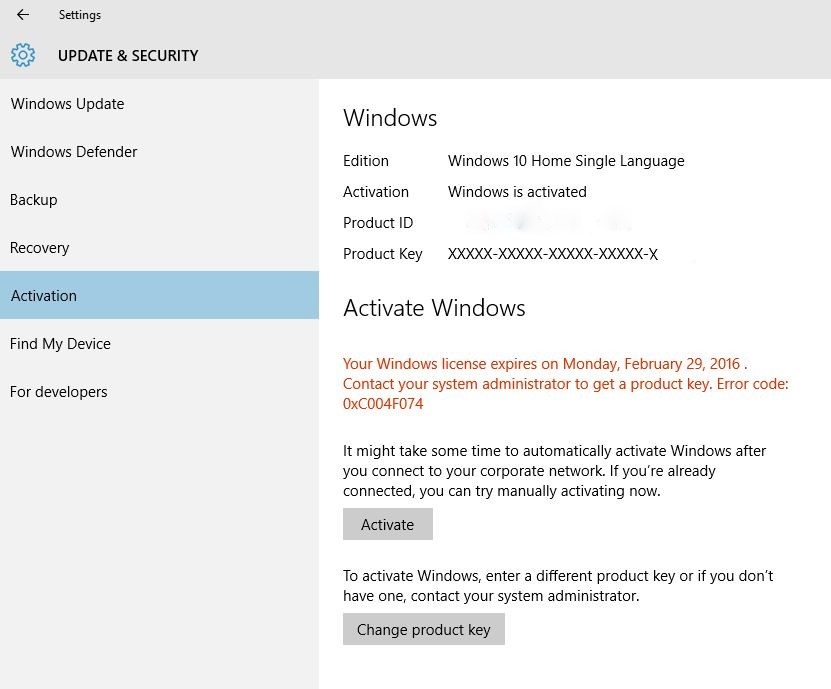
บางครั้ง คุณจะได้รับข้อผิดพลาดแม้ว่า Windows ของคุณจะเปิดใช้งานอยู่ และนี่เป็นหนึ่งในปัญหาทั่วไป ส่วนใหญ่คุณจะพบข้อความบนแล็ปท็อป HP, Dell, ASUS
นอกจากนี้ โอกาสที่คีย์ Windows ของคุณจะถูกปฏิเสธโดย Microsoft Server เนื่องจากปัญหาทางเทคนิคบางประการ
โซลูชันที่ 1 - เริ่มกระบวนการ Windows Explorer ใหม่
เมื่อคุณได้รับข้อความ “ใบอนุญาต Windows ของคุณจะหมดอายุเร็วๆ นี้” ให้กด Ctrl + Alt + Del > เลือก Task Manager ค้างไว้
ขั้นตอนที่ 1: ไปที่ Processes >Windows Explorer > คลิกขวา > End Task
ขั้นตอนที่ 2: จากนั้น ไฟล์ > งานใหม่ > พิมพ์ explorer.exe > ตกลง
ขั้นตอนที่ 3: ตอนนี้เปิด Command Prompt (Admin) > พิมพ์ slmgr –rearm > Enter และรีบูต
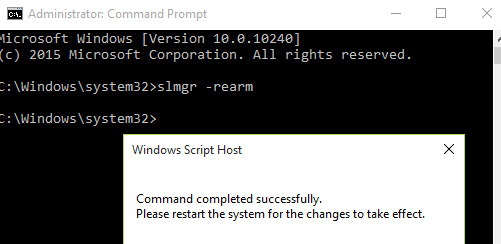
โซลูชันที่ 2 - ใช้พรอมต์คำสั่งเพื่อค้นหารหัสผลิตภัณฑ์ของคุณ
ขั้นตอนที่ 1: เปิด Command Prompt ในฐานะผู้ดูแลระบบ > พิมพ์ wmic path SoftwareLicensingService รับ OA3xOriginalProductKey
รหัสผลิตภัณฑ์ของคุณจะปรากฏขึ้น
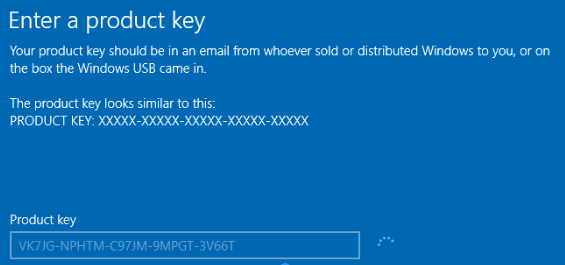
ขั้นตอนที่ 2: เปิดการตั้งค่า > การอัปเดตและความปลอดภัย > การเปิดใช้งาน > เปลี่ยนรหัสผลิตภัณฑ์
โซลูชันที่ 3: หยุด Windows Services
ขั้นตอนที่ 1: เปิด Services.msc จากเรียกใช้
- บริการจัดการสิทธิ์การใช้งาน Windows
- windows Update
ขั้นตอนที่ 2: ดับเบิลคลิกที่มัน ปิดการใช้งาน > หยุดบริการนี้
ขั้นตอนที่ 3: รีสตาร์ทพีซี/คอมพิวเตอร์ของคุณ
หวังว่าใบอนุญาต Windows ของคุณจะหมดอายุเร็ว ๆ นี้ปัญหาได้รับการแก้ไขแล้ว ถ้ายัง แสดงว่าคุณเห็นข้อความดังกล่าว โปรดแสดงความคิดเห็นด้านล่างเพื่อขอความช่วยเหลือ
ขอบคุณ!
